Freevi
Сегодняшшняя программа будет посвящена, любителям украшать рабочий стол своего компьютера. Правда не совсем рабочий стол, а скорее то, с чем приходится сталкиваться каждый день, при активной работе компьютером — папки. Обычно по умолчанию в операционной системе это унылые желтые квадратики, которые невозможно отличить друг от друга, приходится вычитать их название.
Бывают, правда, редкие исключения, некоторые папки, относящие к операционной системе, имеют уникальные иконки, и некоторые программ переделывают иконки папки, нанося туда свои логотипы. Значит, нам нужна программа, с помощью которой мы сможем настраивать иконки папок по своему усмотрению. Одна из лучших бесплатных программ для изменения иконок папок Folderico.
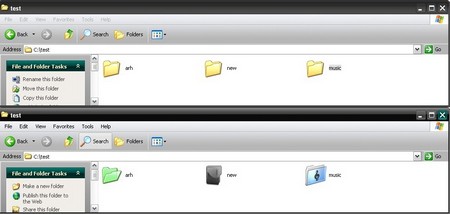
Оказалось, файл для установки предлагается скачать с различных зеркал, скорость с которых довольно низкая. Но размер файла, немного более одного мегабайта, позволяет скачивать его за несколько минут, что в нашем случае терпимо. В процессе установки, будет задано стандартный перечень вопросов, ничего лишнего не предлагается устанавливать. Очень приятно, что в начала инсталляции, узнают какой язык процесс предпочтительный, и в дальнейшем процесс общения будет идти на нем. Среди предлагаемых языков есть и русский.
Folderico
Чуть не забыл, перед установкой закройте все программы, тогда не придется перезагружать систему, чтоб можно было сразу на лету менять иконки папок.
Для использования программы ничего запускать не придется, выбераем нужную папку и в контекстном меню по правой кнопке мыши, выбираете в разделе Folderico, нужную иконку для папки из темы по умолчанию. Кому готового набора покажется мало, выберете раздел «Folderico ->Выбрать иконку…», и ройтесь в темах, ища подходящие иконки. Обратите внимание на верхнее поле для ввода, текста, туда можно ввести подсказку, которая будет появляться при наведении курсора на папку.
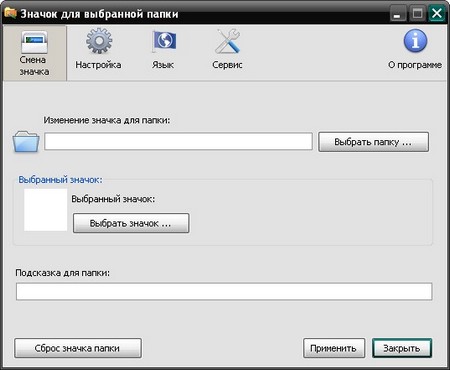
Кому надоест боевой раскрас его папок, может сбросить в первоначальное состояние через пункт «Folderico ->Сбросить иконку…». Эту процедуру придется сделать, для каждой измененной иконки папки отдельно вручную, возможности массового отката не нашел.
Кому не нравится иконки темы по умолчанию, которые можно выбрать быстро из контекстного меню, и выбираем более нам подходящие в разделе «Folderico ->Выбрать тему…».
Когда говорил, что программу не потребуется запускать, это не совсем верно, для настройки придется веже залезть в ПУСК и найти Folderico. Для настроек предлагается довольно небольшой выбор: язык интерфейса; выбора темы по умолчанию; как показывать иконки, подписывать их или показывать по номерам. Также запускать программу придется для ручной настройки иконок папки, если не работает контекстное меню, чем страдает версия для 64-х битных операционных систем.
Folderico просто работает и дает вам возможность изменить иконок папок, демонстрируя вашу индивидуальность или помогая в работе выделять нужные директории. Удобно реализовано управление через контекстное меню. Рекомендовать всем для использования нет смысла, а только кому нужно или нравится ставить на папки индивидуальные иконки.
Folderico quick demo
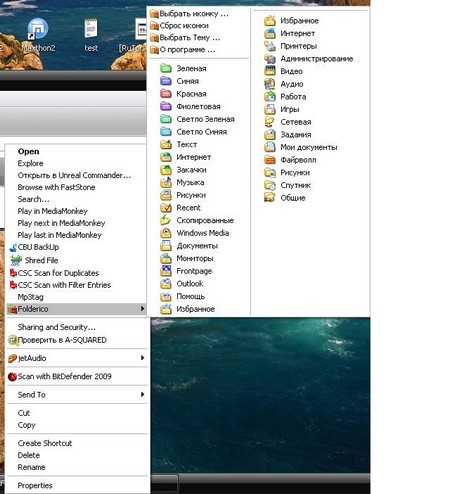
Главный недостаток приложения это невозможность использовать контекстное меню в 62-х битных операционных системах, а это уже большой промах, учитывая получения все большей популярностью.
Работает на 32-х и 64-х битных операционных системах, правда придется скачивать разные версии и по непонятным причинам в 64-х битной версии не работает в контекстном меню. Приложение переведено на несколько десятков языков, среди которых есть и русский. Приятно, что процесс установки тоже идет на выбранном языке.
Страница для бесплатного скачивания Folderico http://softq.org/folderico
Последняя версия на момент написания Folderico 4.0 RC 4
Размер программы 4,3 Мб.
Совместима с Windows Vista и 7, для Xp необходимо скачивать отдельную сборку.
Источник: freevi.net
FolderIco
Не важно какая операционная система, windows 7 или windows 10 рано или поздно наступает момент когда количество разных папок с файлами и фотографиями увеличивается до таких размеров, что найти нужную папку уже не так то просто, уходит неудобно много времени. Вот если бы была возможность сделать так, что бы нужные папки внешне отличались друг от друга, на пример сделать их разного цвета, а лучше присвоить каждой папке свой уникальный значок или ярлык и тут на помощь приходит программа FolderIco. Программа поможет с легкостью перекрасить любую папку в нужный цвет или персонализировать с помощью коллекции уже готовых ярлыков, но если потребуется более координатные изменения для иконки папки то программа FolderIco и тут поможет, проще было бы сказать чего не может сделать программа FolderIco, а не может она навредить.
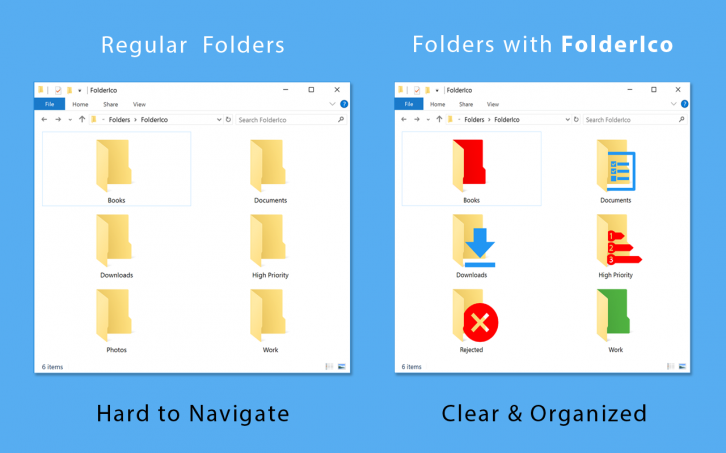
Платформа: Windows XP / Vista / 7 / 8 / 8.1 / 10
Язык интерфейса: MULTi / Русский

- 10 059 просмотров
- 0 комментов
Изменение внешнего вида окон, папок и файлов windows 10/8/7/XP даст возможность настроить интерфейс в соответствии с персональными предпочтениями, сделать его более удобным и дружественным.
За безопасный Интернет
Проверить безопасность файла «FolderIco» с помощью G o o g l e , способ который гарантирует 100% результат. Если на странице есть рекламные баннеры G o o g l e значит страница проверена, а файл «FolderIco» является безопасным. Что бы убедиться в этом отключите на время блокировщик рекламы и обновите страницу.
Источник: winzoro.net
Folderico — программа для Windows — отзывы

Сегодня я добавила свой отзыв на программу «Кулинарный блокнот», там я пообещала оставить свои отзывы к двум другим программам, которыми я пользуюсь. К одной из них, а именно к программе «Мастер Ико» я уже написала.
1175
Россия, Москва
Помогает навести порядок в папках и сделать их индивидуальными.
Достоинства:
Помогает навести порядок в папках и сделать их индивидуальными. Проста и бесплатна.
Недостатки:
Не заметил.
Нашел довольно неплохую программку, вроде и пустяковая, а вроде и порядок помогает на компьютере содержать. Чтоб не запутаться во множестве папок, я их делаю разные цветом и смотрится гораздо симпатичней. Можно и не просто цвет.
6176
Россия, Москва
Видимо, программа древняя, но я о ней узнала недавно
Достоинства:
забавная игрушка
Недостатки:
Я совсем недавно стала обладателем операционной системы Windows 10. Осваивая ее, пришлось перелопатить много литературы. В одной из статей узнала, что есть такая программа Folder maker, которая меняет внешний вид папок. Я раньше как-то и.
Источник: otzovik.com
Folderico что это за программа

В проводнике операционной системы Windows, у каждого пользователя, рано или поздно, накапливается большое количество папок. И без правильной организации, становится все труднее и труднее ориентироваться среди этого нужного и полезного добра. Возникает вопрос, о возможности, как то выделить папки, для легкого поиска.
Обозначить их важность и значение. Напрашивается ответ, что изображения иконок можно изменить используя функцию «Свойства папок» (кликнуть на иконку папки. правой кнопкой мыши, выбрать «Свойства»+ «Сменить значок» ). Можно, но при этом не получится все оформить в одном стиле.
Не знаю, как для кого, а мне неприемлемо. Люблю видеть все в едином стиле, аккуратно разложенное в моей библиотеке. Если придерживаетесь такого же мнения, значит, бесплатная программа Shedko Folderico, будет в нашей теме. Shedko Folderico легко справиться с задачей по смене цвета иконки папки, а при необходимости быстро вернет в исходное состояние.
В программе представлен большой выбор цветов и изображений для оформления папок, в едином стиле. А если недостаточно иконок, можно, еще, приобрести на сайте разработчика. Главное предназначение программы быстро найти нужную папку среди остальных.
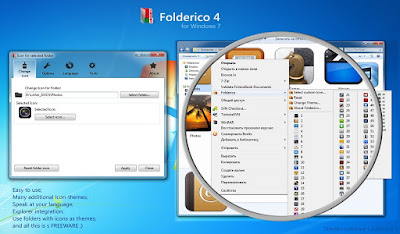
Язык интерфейса: Русский, Английский, и другие.
Системные требования: Windows Vista, Windows ХP, Windows 7, Windows 8, Windows 8.1, Windows 10.
Скачать программу можно с официального сайта, но там много заморочек по скачиванию, так как программа загружена на сторонние сайты, поэтому в конце статьи дам ссылку на мое облачное хранилище, с которого будет легко скачать архив, в котором есть и версия для Windows ХP.
Скачать
Для лучшего просмотра, кликайте курсором мыши по изображениям.
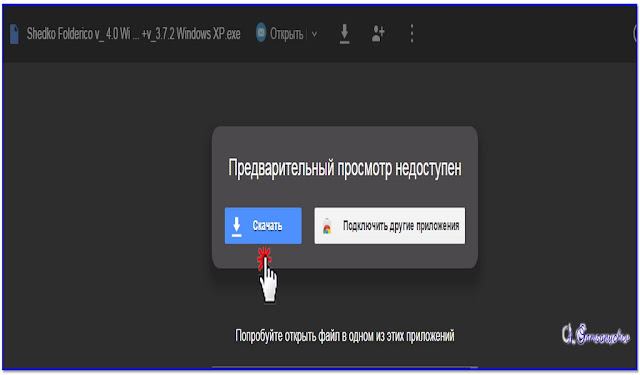
Установка Shedko Folderico
Запустить установочный файл программы.
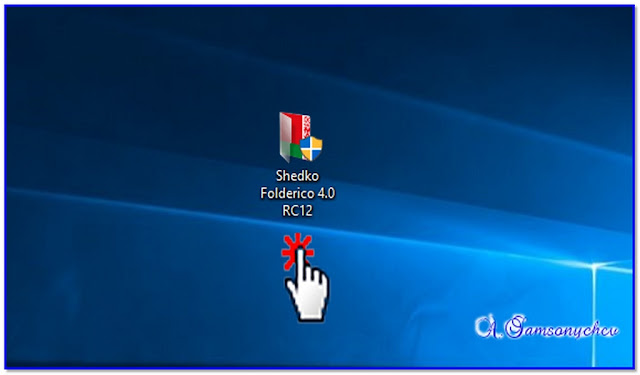
Выбрать язык установщика.
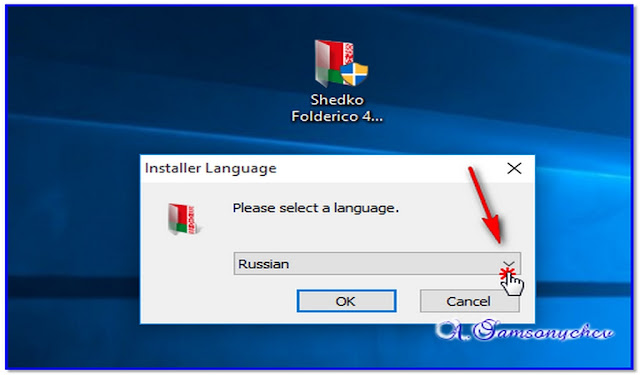
Программа установлена и прописалась в папке «Folderico», меню «Пуск». В данной папке установлен и инсталлятор, с помощью которого можно будет удалить Shedko Folderico. На рабочем столе создан значок программы, который можно удалить, и пользоваться контекстным меню, право кнопки мыши, где создана соответствующая команда.
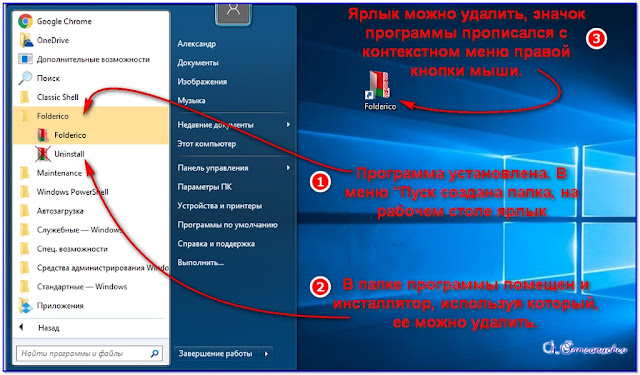
Настройка
Кликнув по ярлыку программы, откроется окно, в котором прежде всего установим нужный язык. Для этого заходим в раздел «Language», выбираем язык, выделяем и перезагружаем программу. (Закрыть, открыть). Готово.
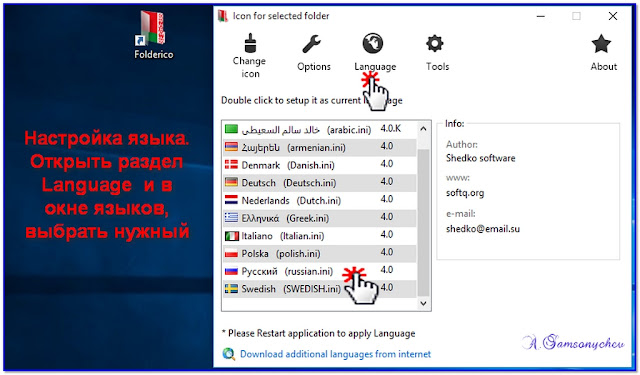
Настройки незначительные. Можно изменить тему в «Контестном меню». Можно ничего не менять. Все минимизировано и настроено. Дополнительные настройки рекомендованы для продвинутых пользователей.
Не забудьте нажать клавишу «Сохранить настройки».

Работа в программе
Можно из главного окна. Запустить Shedko Folderico. Указать путь к папке, изображение которой следует изменить. Выделить ее. «Ок»,
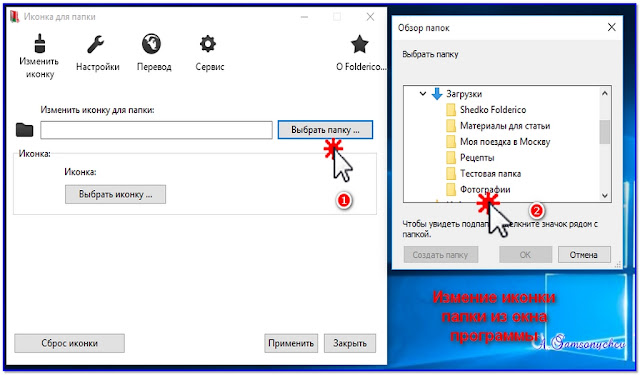
Далее выбрать нужный цвет или изображение для иконки папки. После чего команда «Выбрать».
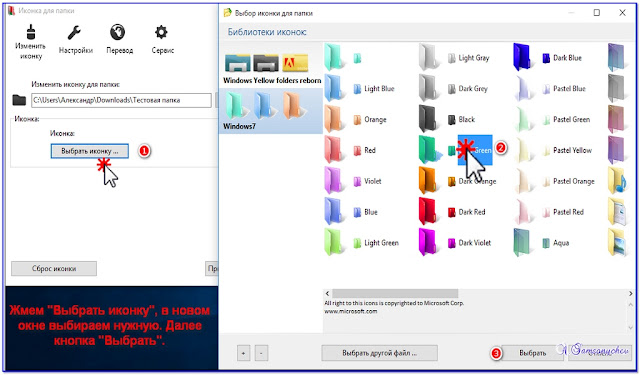
Цвет выбранной папки, в проводнике, изменен по нашему выбору.
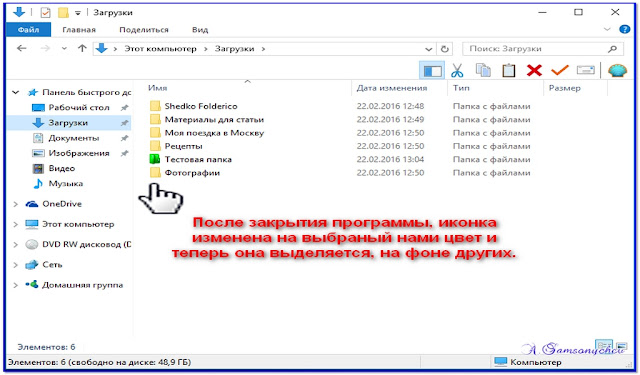
Более удобный способ, изменения цвета или изображения папки, из контекстного меню проводника. Кликнуть по папке курсором правой кнопки мыши, и выбрать в меню «Folderico».
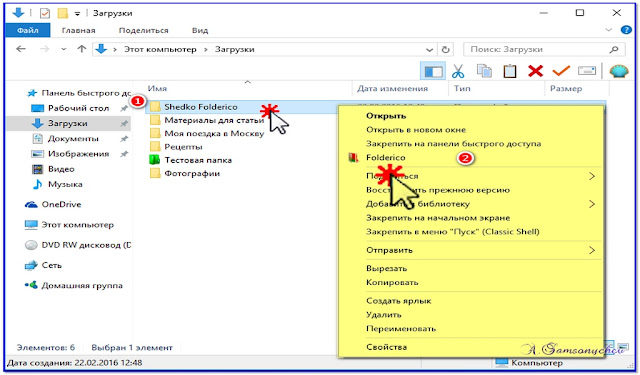
Выбрать иконку из библиотеки программы, либо из имеющихся у вас, «Выбор». Готово. Все папки выделены нужным цветом и ориентироваться станет проще.
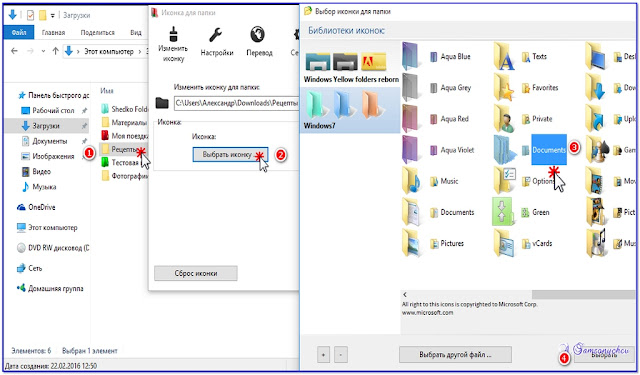
Сброс иконки
Кликнуть на папку, правой кнопки мыши, в контекстном меню выбрать и дать команду «Folderico». В открывшемся окне жмем клавишу «Сброс иконки»+»Применить». Готово.
Источник: samsonychev.blogspot.com